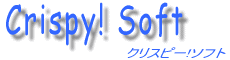新デザインでの設定
クロームの設定に切り替える
このソフトは初リリース時にIE(ソフト起動時に表示されてるブラウザ)で
動作しておりましたが、 メルカリ側がIE非対応になりましたので、
途中からグーグルクロームでの動作に変更しました。
このため、初回にダウンロードしてきたファイル(merSin○〇○.zip)以外にも、
クローム用のファイルを追加する必要があります。
新デザインでの設定
1、 設定 > その他 の 新デザインに変更 にチェックがあるかを確認
(通常はチェックが入っているはずです)
2、設定 > 画像のアップロード で まとめてアップロード2テスト版に設定する
※ まとめてアップロードに切り替える時の参考にしてください。
3、設定 > その他 のGoogle profileの位置を 「同一フォルダ内に設置」ボタンを
押して、フォルダのパスが変更されたことを確認
(そのままでも問題ないユーザー様もいますが、一定数でクロームのログインが
途切れる場合が場合がありますので、その対策です)
初回使用時、クロームでのログインについて (既知の不具合)
最初に利用時はクロームでログインできていませんが、普通に使用すると
ログイン画面で止まらず、ページがどんどん遷移して、ログインできなくなります。
ソフトウェア上部のURL欄右の「メルカリ(マーク)を開く」ボタンか、
前述の 新デザインに変更 にチェック の横の「ブラウザ(クローム)を開く」ボタンで、
クロームを起動し、ログイン後にクロームを閉じて、WEB取込など行ってください。
この不具合は、次回修正予定です(ログイン画面で動作を止める)